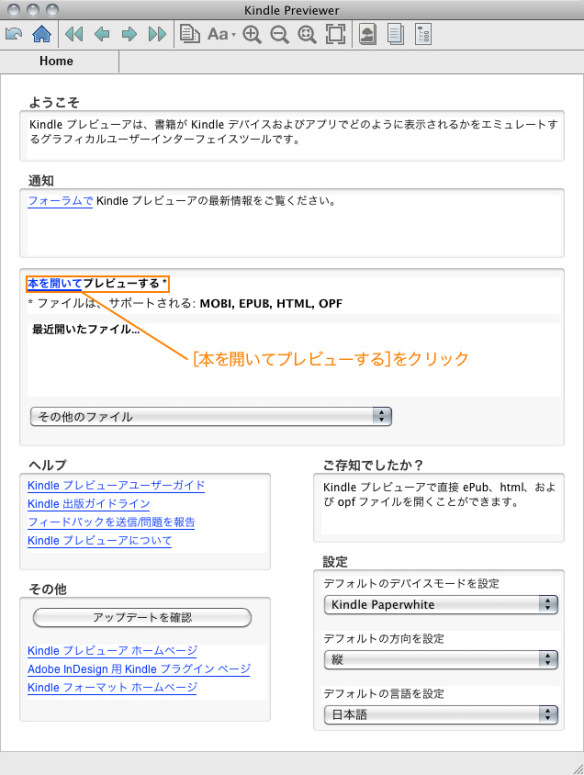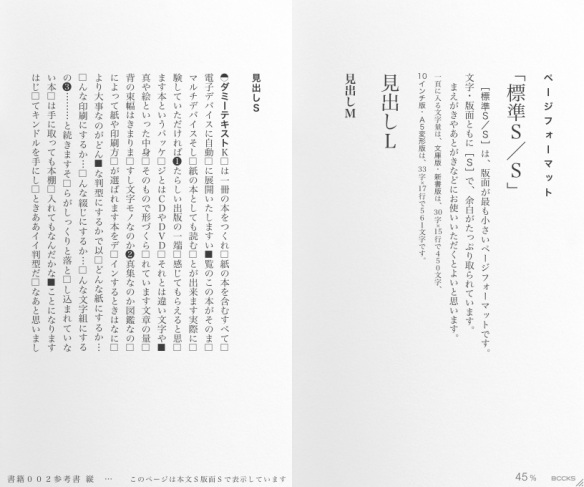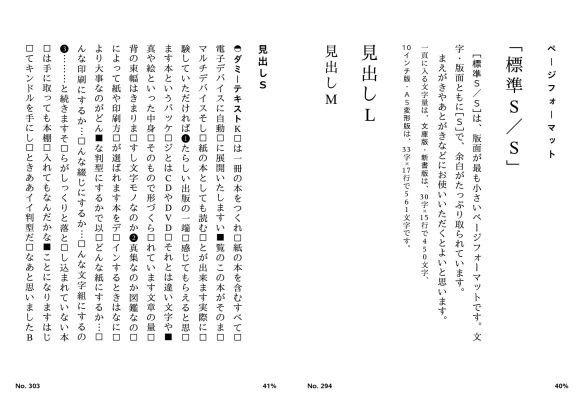BCCKSの本をKindleで読むには、BCCKSからEPUB形式のデータをダウンロードし、アプリケーション「Kindle Previewer」でKindle形式(mobiファイル)に変換します。
BCCKSで作成したEPUBファイルは、KDP(Kindle Direct Publishing)にそのままアップすることができます。KDPに本をアップする方法は、こちらをご覧ください。
BCCKSからEPUB形式のデータをダウンロードする
ご自分の著書の場合、書斎TOPの本の下にある[EPUB入手]ボタンをクリックすると、その本のEPUBデータがダウンロードフォルダにダウンロードされます。
発行済みの本のみ[EPUB入手]ボタンが表示されます
![[EPUB入手]ボタンをクリック [EPUB入手]ボタンをクリック](https://support.bccks.jp/wp-content/uploads/004.jpg) [EPUB入手]ボタンをクリック
[EPUB入手]ボタンをクリック
他のユーザーの本のEPUBが入手可能な場合、パーマリンクページの本のサムネイルの下に[EPUB版を入手]ボタンが表示されます。クリックすると、その本のEPUBデータがダウンロードフォルダにダウンロードされます。
![[EPUB版を入手]ボタンが表示されます [EPUB版を入手]ボタンが表示されます](https://support.bccks.jp/wp-content/uploads/006.jpg) [EPUB版を入手]ボタンが表示されます
[EPUB版を入手]ボタンが表示されます
Kindle PreviewerでEPUBをKindle形式に変換する
- まず、「Kindle Previewer」のページに行き、お使いのパソコンのOSに合ったバージョンをダウンロードし、インストールしてください。
- 起動すると、下のような画面が表示されますので、[本を開いてプレビューする]をクリックして、先ほどダウンロードしたEPUBファイルを選択してください。
- ファイルを選択すると、EPUBがKindle形式に変換され、もとのEPUBファイルと同じフォルダの中に新しくフォルダが作成され、その中にKindle形式のファイルが出力されます。
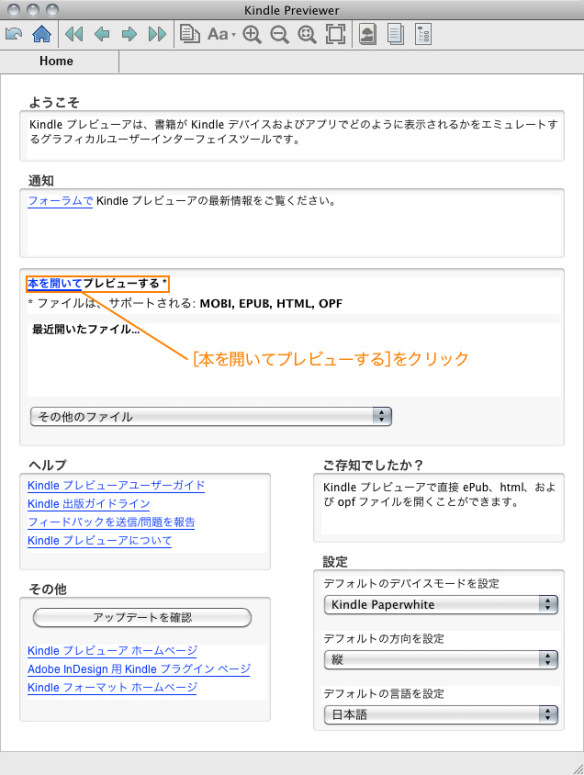 EPUBファイルをKindle Previewerのウインドウに直接ドラッグ&ドロップして変換することもできます
EPUBファイルをKindle Previewerのウインドウに直接ドラッグ&ドロップして変換することもできます
表示を確認する
Kindle用ファイルの出力と同時に、出力されたファイルがKindleでどのように見えるかのプレビューが表示されますので、変換した本のKindleでの表示をご確認ください。Kindleでは、以下のように、レイアウトやページネーション、文字の表示など、BCCKSでの表示と異なった表示になる部分があります。
BCCKSでの表示例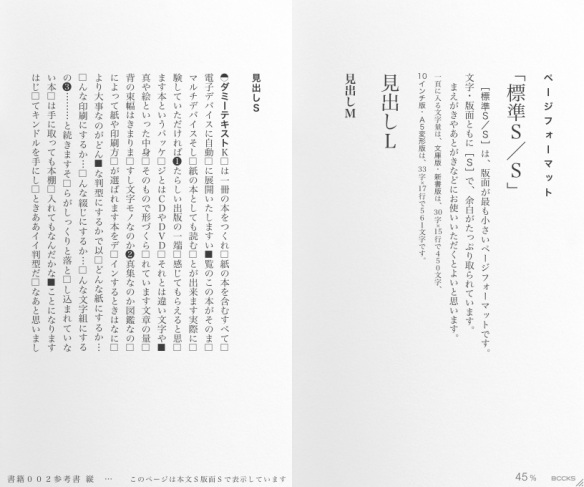 同じページをKindleで表示した例
同じページをKindleで表示した例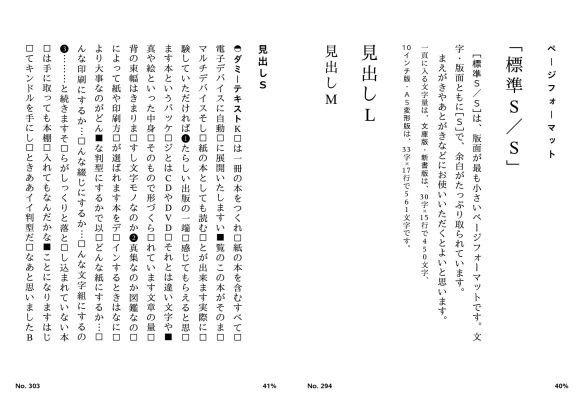
Kindleにファイルをコピーする
お持ちのKindleをパソコンに接続し、変換出力されたファイルをKindleにコピーすると、Kindleで本が読めるようになります。
![[EPUB入手]ボタンをクリック [EPUB入手]ボタンをクリック](https://support.bccks.jp/wp-content/uploads/004.jpg)
![[EPUB版を入手]ボタンが表示されます [EPUB版を入手]ボタンが表示されます](https://support.bccks.jp/wp-content/uploads/006.jpg)